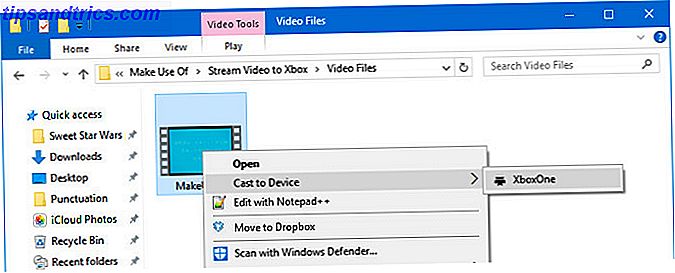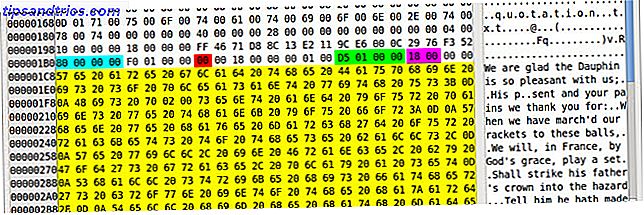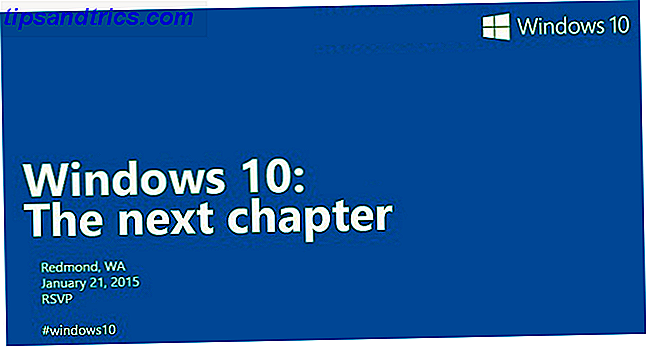Você pode encontrar uma infinidade de tutoriais e sites escritos 5 sites para aprender GIMP Online 5 sites para aprender GIMP on-line Leia mais sobre 5 Mais sites para saber mais sobre o GIMP Photo Editing 5 Mais sites para saber mais sobre o GIMP Photo Editing Leia mais GIMP, o Photoshop 10 sites para você fazer um Photoshop Ninja 10 sites para você fazer um Photoshop Ninja A web é cheia de recursos surpreendentes que você pode usar para se tornar um especialista em Photoshop em nenhum momento. Aqui estão 10 dos melhores ... Leia Mais alternativa, bem como os canais do YouTube dedicados aos tutoriais do GIMP, mas quais tutoriais são mais adequados e totalmente valiosos para iniciantes?
Você pode encontrar uma infinidade de tutoriais e sites escritos 5 sites para aprender GIMP Online 5 sites para aprender GIMP on-line Leia mais sobre 5 Mais sites para saber mais sobre o GIMP Photo Editing 5 Mais sites para saber mais sobre o GIMP Photo Editing Leia mais GIMP, o Photoshop 10 sites para você fazer um Photoshop Ninja 10 sites para você fazer um Photoshop Ninja A web é cheia de recursos surpreendentes que você pode usar para se tornar um especialista em Photoshop em nenhum momento. Aqui estão 10 dos melhores ... Leia Mais alternativa, bem como os canais do YouTube dedicados aos tutoriais do GIMP, mas quais tutoriais são mais adequados e totalmente valiosos para iniciantes?
Como sou também um aluno do GIMP, achei que os tutoriais ilustrando os primeiros pontos do manual oficial do GIMP.org podem ser apenas o que os novatos precisam para se familiarizarem. Esta coleção aqui reúne screencasts claramente narrados e são, portanto, muito bons pontos de partida para aqueles que não preferem ler manuais longos.
Então acertar o salto para aprender mais terminologia do GIMP.
Noções básicas do GIMP
Este é um vídeo passo a passo da instalação e interface do usuário do GIMP, feita por um membro da equipe de design instrucional da universidade, então você pode esperar uma narrativa muito fácil de seguir e informativa. No vídeo, ele explica como executar 7 tarefas básicas de edição de imagem: dimensionamento, recorte, corte (com transparência), inversão, rotação, redução e economia.
Ao observá-los, você está basicamente revisando o primeiro tutorial de texto no GIMP.org, GIMP Lite Quickies.
Otimizando imagens para uso na web
O vídeo a seguir mostra como exportar um arquivo para JPEG e monitorar o tamanho do arquivo da nova imagem. Há um pequeno soluço de 1: 10-1: 30 no vídeo, mas é definitivamente útil saber que você pode selecionar e visualizar a qualidade da nova imagem antes de salvá-la, especialmente agora que muitos sites têm restrições quanto ao tamanho máximo de arquivo .
No vídeo, o usuário tenta salvar um JPEG com a mais alta qualidade, mantendo sua imagem abaixo de 256 KB, que é o limite do YouTube para as imagens de fundo do canal.
Emplumação
Essa técnica cria um quadro difuso (esse "quadro" tem um raio ajustável, é claro) em torno de um ponto da imagem em que você pode se concentrar ou copiar e colar em outro lugar. Nesse caso, a imagem colada se mesclará "discretamente". seus arredores. ”
Caminhos
A ferramenta Paths (aka, Bezier curves) pode ajudá-lo a criar formas mais definidas, fazendo pontos de ancoragem. O seguinte tutorial do GIMP mostra como recortar uma peça da imagem 1 para colar como uma camada em outra imagem, usando a ferramenta Caminhos para completar o contorno em torno da peça. Usando esta ferramenta permitirá mais controle sobre os contornos ou formas.
Escovas
De acordo com o manual do usuário, os pincéis são pixmaps das ferramentas de pintura (exceto para a ferramenta de tinta) usados para pintar, apagar, copiar, borrar, clarear ou escurecer, etc. O GIMP tem um conjunto de pincéis básicos, mas se você não Encontre o que você está procurando, confira o vídeo a seguir para ver onde e como encontrar e instalar os pincéis.
Modo QuickMask
O modo QuickMask é basicamente uma forma mais intuitiva de visualizar completamente sua seleção, para que você possa fazer um trabalho mais preciso e ajustar sua seleção quando as formigas marchando não são suficientes, como de acordo com o manual oficial do GIMP, mostrá-lo como dentro ou fora do limite é realmente apenas uma fatia através de um continuum. ”Para mais informações, assista ao vídeo abaixo.
Filtros
Red Eye Removal: Se você está pronto para brincar e se familiarizar com o mais simples dos filtros, tente seguir este tutorial do GIMP simples, que você poderá concluir muito rapidamente. Isso é útil se a sua câmera não tiver configurações para otimizar a iluminação (e, portanto, evitar olhos vermelhos) ou se você tiver fotos mais antigas por aí que possam usar alguma remoção de olhos vermelhos.
Drop Shadows : Para criar mais profundidade ao texto e aos objetos, considere adicionar uma sombra selecionando uma imagem (em uma camada específica) e indo até Filter > Light and Shadow > Drop Shadow .
Camadas
Camadas são transparências individuais sobre uma imagem que pode adicionar efeitos facilmente removíveis a partes específicas. O vídeo a seguir também irá passar por modos de camada, transparências e visibilidade de camada.
Isso deve deixá-lo excitado o suficiente para se interessar pelo GIMP. Depois disso, você deve ser capaz de seguir os tutoriais mais avançados, sejam eles em texto ou em vídeo.
Que tutoriais em vídeo para iniciantes nós sentimos falta? Por favor, ajude o autor de aprendizado do GIMP e nos informe nos comentários!
Crédito da imagem: Xylomon